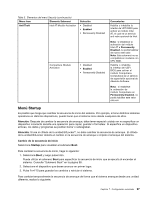Lenovo ThinkPad Edge E135 (Spanish) User Guide - Page 111
Menú Date/Time, Menú Security, Date/Time, Notas, Security, Enabled, Disabled, Password
 |
View all Lenovo ThinkPad Edge E135 manuals
Add to My Manuals
Save this manual to your list of manuals |
Page 111 highlights
Menú Date/Time Si necesita establecer la fecha y hora actuales del sistema, seleccione Date/Time en el menú principal del programa ThinkPad Setup. Se visualiza el submenú siguiente: • System Date • System Time Para cambiar la fecha y la hora, efectúe lo siguiente: 1. Utilizando las teclas de flecha arriba y abajo, seleccione el elemento para cambiar la fecha o la hora. 2. Pulse el tabulador, Mayús+tabulador o Intro para seleccionar un campo. 3. Escriba la fecha o la hora. Notas: Otra forma de ajustar la fecha y la hora es pulsando las siguientes teclas: • Fn+F5 o -: cambia a un valor menor. • Fn+F6 o la combinación de Mayús y +: cambia a un valor mayor. 4. Pulse Fn+F10 para guardar los cambios y reiniciar el sistema. Menú Security Si necesita establecer las características de seguridad del sistema, seleccione Security en el menú principal del programa ThinkPad Setup. Notas: • Los valores predeterminados ya están optimizados. Si está pensando en cambiar la configuración del sistema, actúe con extrema precaución. Si no establece la configuración correcta pueden producirse resultados inesperados. • En cada submenú, puede habilitar una función seleccionando Enabled o inhabilitarla seleccionando Disabled. Se visualiza el submenú siguiente: • Password: establece una contraseña. • UEFI BIOS Update Option: especifica los valores de actualización de Flash UEFI BIOS. • Memory Protection: especifica los valores para la característica Data Execution Prevention. • Virtualization: habilita o inhabilita los valores para Intel VT-d Feature (para modelos con una CPU Intel) o tecnología AMD-V™ (para modelos con una CPU AMD). • I/O Port Access: habilita o inhabilita el acceso a puertos individuales de E/S. • Anti-Theft: habilita o inhabilita la interfaz del UEFI BIOS para activar servicios anti-robo, por ejemplo, Computrace. La siguiente tabla muestra el contenido del menú Security. Notas: • Algunos elementos se visualizan en el menú solo si el sistema da soporte a las características correspondientes. • Los valores predeterminados aparecen en negrita. Capítulo 7. Configuración avanzada 93